목차
최근 메모앱, 세컨드 브레인으로 각광 받고 있는 옵시디언. 이와 빼놓을 수 없는 플러그인이 있다면, 데일리 노트와 데이터뷰를 꼽을 수 있습니다.
이 글에서는 옵시디언 데이터뷰와 데일리 노트를 연동하여 효과적으로 일정을 확인할 수 있는 방법에 대해 알아보도록 하겠습니다.
사용법 및 예시
데이터뷰와 데일리 노트를 연동하여 사용하는 저의 예시입니다.
본인이 데일리 노트를 매일 혹은 자주 사용하면서, 데일리 노트의 요약을 한눈에 보고 싶은 분들께 유용할 수 있습니다.
제가 쓰고 있는 데일리 노트의 템플릿은 아래와 같습니다.
ex) 파일명 : 2023-11-15.md
O O 결혼식 참석
계획 :: O O 결혼식 참석 # 데이터뷰에서 요약하여 보고 싶은 내용을 작성
장소 : 서울시 ~~ xx 웨딩홀
<청첩장 삽입>
PC 수리 완료
기록 :: PC 수리 완료 # 데이터뷰에서 요약하여 보고 싶은 내용을 작성
전원 이상으로 판단하여, 파워서플라이 교체 완료.
(구매링크 : https://~~~)
비용은 5만원. 2시간째 가동결과 이상 없음.데이터뷰용 노트를 작성하여 아래와 같이 입력합니다.
**예정**
```dataview
table 예정
from "데일리노트" # 데일리 노트가 저장된 폴더, 경로 포함시에는 → "폴더/데일리노트"
WHERE file.day >= date(today) # 오늘 이후의 데일리 노트만 필터
SORT file.name DESC # 파일 이름 기준 내림차순 정렬, 오름차순은 SORT file.name ASC
```
**기록**
```dataview
table 일정
from "데일리노트" # 데일리 노트가 저장된 폴더, 경로 포함시에는 → "폴더/데일리노트"
WHERE file.day < date(today) # 어제까지의 데일리 노트만 필터
SORT file.name DESC # 파일 이름 기준 내림차순 정렬, 오름차순은 SORT file.name ASC
```위와 같이 작성시 계획된 일정과, 지나간 일정을 나누어서 볼 수 있습니다.
물론 내용 변경시 바로바로 반영됩니다. (내용은 편의상 마스킹처리 하였습니다.)
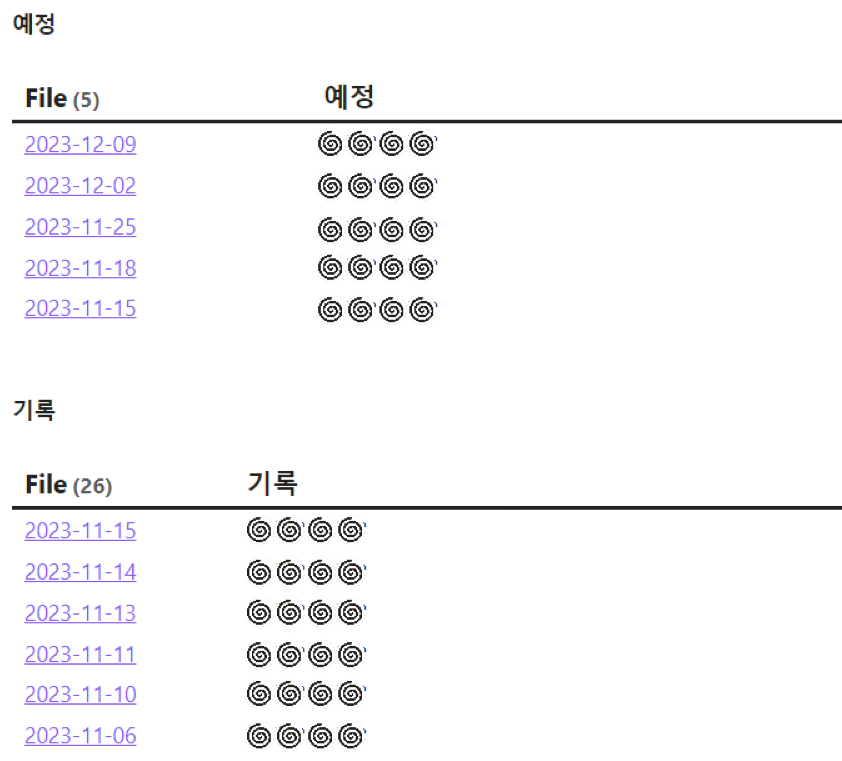
만일, 만든 데일리 노트가 너무 많이 쌓여서 1달 이내의 기록의 요약만 보고싶다면, WHERE 행 아래에 필터링 조건을 추가하면 됩니다.
dataviewtable 기록 from "A. 데일리노트" WHERE file.day <= date(today) WHERE file.day >= date(today) - dur(30 days) SORT file.name DESC참고 사항
일반적으로 데이터 뷰에서 날짜를 다루는 안내 글들을 보면, file.day보다는 file.cday, file.ctime, file.mday, file.mtime등을 사용합니다.
day나 time 앞에 c가 붙는 경우는 노트의 생성일, m이 붙는 경우는 수정일을 가리킵니다.
c나 m을 붙이는 경우, 데일리 노트를 뒤늦게 작성하거나, 수정하는 경우 필터링 순위가 뒤바뀌게 됩니다.
file.day는 옵시디언 데일리 노트와 같이, 파일명이 2023-11-15 혹은 20231115와 같이 작성되었을 된 경우에만 작동합니다.
파일명에 의해 필터링되므로, 나중에 수정하거나 미처 기록하지 못한 노트를 나중에 추가하여도 필터링 조건이 목표한대로 작동한다는 장점이 있습니다.
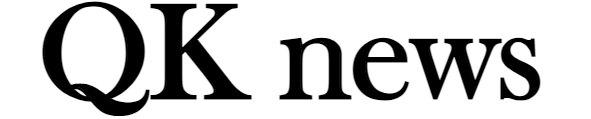
“옵시디언 데이터뷰(Dataview)와 데일리 노트 연동하기(Obsidian, 데이터뷰 데일리 노트 연동, 사용법 및 예시, 세컨드 브레인)”에 대한 6개의 생각